Jak zrobić certyfikat za pomocą Microsoft Word
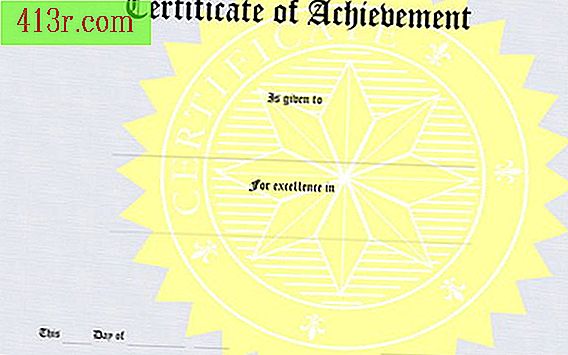
Krok 1
Kup typ papieru, na którym chcesz drukować. Kolorowy papier lub tektura mogą być dostosowane do twoich potrzeb. Wybierz coś, co jest trochę wyjątkowe na tę okazję.
Krok 2
Otwórz Microsoft Word, kliknij "Plik" i "Ustawienia strony". Wybierz zakładkę "Marginesy", a następnie w sekcji "Orientacja papieru" wybierz "Pejzaż" i wybierz "OK". Następnie wybierz "Widok" z górnego menu i zaznacz pole "Zasada". Reguła u góry strony pomoże Ci lepiej widzieć środek strony.
Krok 3
Wstaw wiersz tekstu, wybierając "Wstaw", "Pole tekstowe" z menu. Będzie to pierwsza linia certyfikatu uznania. Dopasuj pole dookoła tekstu za pomocą myszy i przeciągnij pole, aby go powiększyć lub zmniejszyć. Przeciągnij pole do wybranej lokalizacji, klikając jedną z jego stron i przeciągając ją.
Krok 4
Wybierz tekst i kliknij prawym przyciskiem. Wybierz "Źródło" i pojawi się pełne okno z opcjami. Z tego okna możesz wybrać swoją czcionkę, kolor i rozmiar. Zagraj z opcjami, a następnie kliknij "OK", gdy podoba ci się to, co zrobiłeś. W zależności od rozmiaru czcionki konieczne może być dostosowanie rozmiaru pudełka.
Krok 5
Dodaj pozostałe wiersze certyfikatu w ten sam sposób, w jaki utworzyłeś pierwszy. Wybierz tę samą czcionkę i kolor lub inną. Przy wielu okazjach nazwa pojawiająca się na certyfikacie jest pogrubiona, a inna czcionka od reszty strony. Dzięki temu nazwa może się różnić od rozpoznawania.
Krok 6
Wybierz opcję "Podgląd wydruku" przed drukowaniem. Tam możesz zobaczyć, czy centrowanie i litery wyglądają tak, jak myślałeś.
Krok 7
Wydrukuj na prostym arkuszu papieru, aby sprawdzić ponownie, czy kolor jest prawidłowy i czy papier jest w drukarce tak, jak tego potrzebujesz. Umieść papier z certyfikatem w podajniku drukarki i wybierz "Drukuj" z menu Microsoft Word. Najpierw wydrukuj kopię, aby mieć pewność. Pamiętaj, aby usunąć i dodać różne nazwy przed wydrukowaniem każdej kopii, jeśli tworzysz certyfikaty dla klasy lub grupy.







